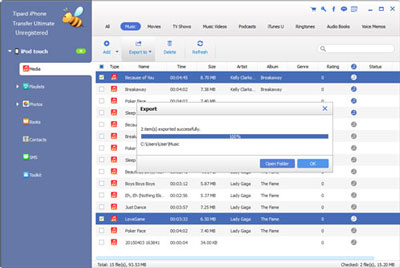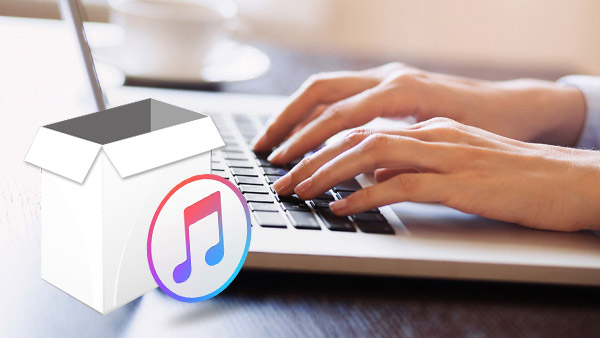
Wenn Sie Probleme mit Ihrer iTunes Installation haben, wie z.B. wenn die Installationsdatei gelöscht oder verschoben wurde, hat dies einen großen Einfluss auf das Programm, welches nicht vernünftig funktionieren wird. Die Reinstallation des Programms ist hier die Lösung. Unser Artikel erklärt Ihnen, was Sie machen müssen, um iTunes zu reinstallieren, ohne Daten zu verlieren.
Erstellen Sie ein Backup Ihrer Dateien bevor Sie iTunes reinstallieren
Bevor Sie iTunes reinstallieren, sollten Sie ein Backup der benötigten Dateien auf Ihrem Computer erstellen. Andernfalls werden diese Dateien bei der Deinstallation von iTunes gelöscht.
Wie erstelle ich ein Backup von iTunes Dateien mit einem Programm?
Schritt 1Installieren und starten Sie die Software
Starten Sie das Programm und verbinden Sie Ihr iOS-Gerät mit dem Programm. Es liest Ihr Gerät automatisch.Schritt 2Backup Dateien auf dem Computer
Wählen Sie die Dateien aus, die Sie übertragen wollen und klicken Sie dann auf „Exportieren nach“. Wählen Sie nun „Exportieren nach PC“ um alle Dateien auf den Computer zu übertragen. Gleichzeitig können Sie den Speicherort auswählen.
Die Übertragung ist nach kurzer Zeit abgeschlossen. Wenn die Dateien übertragen wurden, können Sie iTunes deinstallieren.
Deinstallieren Sie iTunes und damit verbundene Komponenten.
1, Löschen Sie das Desktopsymbol von iTunes.
2, Deinstallieren Sie iTunes.
3, Nun könne Sie iTunes neu installieren.
Reinstallieren Sie iTunes auf Ihrem PC
1, Gehen Sie zu Apple iTunes und laden Sie die Installationsdatei herunter.
2, Nach dem Herunterladen starten Sie die Installationsdatei. Folgen Sie den Installationsschritten, sodass iTunes auf Ihrem PC installiert wird. Nach der Installation können Sie das Backup wiederherstellen.
Importieren Sie Dateien und das Backup nach iTunes
1, Starten Sie iTunes und durchsuchen Sie die Bibliothek. Wenn dort bereits die Dateien sind, haben Sie bei der Reinstallation keine Dateien verloren. Sollte die Bibliothek leer sein, können Sie die Dateien in Sekunden wiederbekommen.
2, Klicken Sie auf „Datei“ und wählen Sie „Datei hinzufügen“ aus. Es öffnet sich ein Fenster, in dem Sie die Dateien auswählen können, die importiert werden sollen. Der Transfer ist innerhalb von Sekunden abgeschlossen.
Wenn Sie alles so gemacht haben, können Sie iTunes reinstallieren, ohne Dateien zu verlieren.
Außerdem können Sie iTunes ohne Verlust reinstallieren, indem Sie ein Backup der Musikdateien mit Tipard iPhone Transfer erstellen.